Cum să activați Wi-Fi pe un laptop
Cum să activați Wi-Fi pe un laptop

Dacă pictograma de conexiune fără fir din bara de sistem lipsește sau arată că rețeaua nu este disponibilă, deși probabil știți că vă aflați în raza de acoperire a unui semnal Wi-Fi, atunci:
- Uitați-vă bine la un laptop - dacă el are buton de alimentare hardware adaptorul Wi-Fi, transforma într-o poziție activă.
- Dacă nu există nici un buton hardware-ul, uita-te pentru un număr de taste F1-F12. Pe una dintre cheile de la antena trebuie să fie afișate. Faceți clic pe acest buton, în combinație cu tasta Fn, pentru a activa / dezactiva adaptorul.
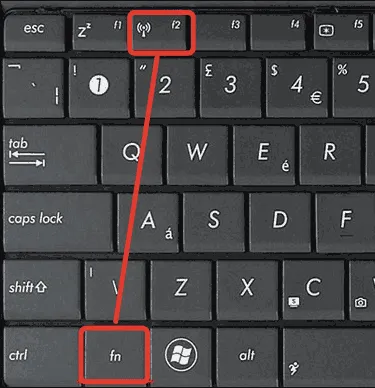
Diferite modele de notebook-uri tastatură comenzi rapide pentru adaptorul de control poate diferi. De exemplu, laptop-uri ASUS Wi-Fi este activat printr-o combinație de Fn + F2, și la HP - Fn + F12.
Apropo, pe unele modele de laptop-uri au utilitate specială pentru a permite adaptor Wi-Fi. Acestea pot fi numite în mod diferit: «manager de acces Wi-Fi», «Wi + Fi Assistant» etc. Fără a fi nevoie să rulați aceste programe adaptor nu va funcționa, indiferent de ceea ce faci, astfel încât să fie sigur de a vă asigura că sunt incluse.
În cazul în care adaptorul este inclus fizic, dar rețelele disponibile nu apar, verificați starea conexiunii fără fir - poate că este inactiv.
- Faceți clic pe «Win + R» și introduceți „ncpa.cpl“ (poti merge doar prin panoul de control în secțiunea „Modificare setări adaptor“).
- Găsiți conexiunea fără fir și faceți clic pe butonul din dreapta.
- Selectați "Connect". în cazul în care conexiunea a fost deconectată (în acest caz, compusul acționează).
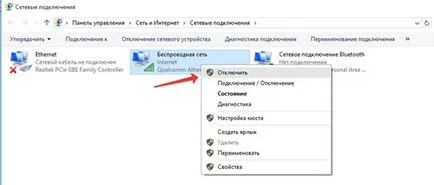
Utilizarea Device Manager
Dacă aceste metode nu ajuta (de exemplu, nu există nici o conexiune fără fir), apoi încercați să activați Wi-Fi utilizând Manager dispozitive.
- Faceți clic pe pictograma „Computer“ clic dreapta.
- „Control“ instrument de a alerga.
- Găsiți meniul din stanga „Device Manager“.
- Extindeți „adaptoare de rețea.“
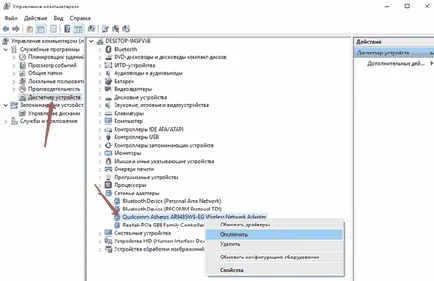
Pentru a corecta eroarea, log on la producătorul de laptop, și pe pagina de „suport“ sau „Servicii“, găsi și descărca driverele actuale pentru adaptorul Wi-Fi de laptop.